Как просканировать файл с помощью Защитника Windows за 4 шага ⚡🛡️
Многие пользователи считают, что безопасность Windows менее надежна, чем сторонние программы безопасности, но это миф! 🦸♂️ Приложение Windows Security от Microsoft достаточно мощное и надежное, сравнимое со сторонними решениями. Он может защитить ваш компьютер от вредоносных программ и вирусов, а также обеспечить надежную защиту от растущего числа атак вирус-вымогатель.
Aparte de esto, la seguridad de Windows ofrece características adicionales como análisis periódicos, acceso controlado a carpetas, protección contra manipulaciones, navegación aislada y más. Una función que a menudo pasa desapercibida es la posibilidad de escanear un solo archivo o carpeta almacenada en el HDD/SSD.
Если вы подозреваете, что определенный файл или папка содержит вирус или вредоносное ПО, вместо сканирования всей системы вы можете заставить службу безопасности Windows сканировать только этот выбранный файл или папку. Итак, если вы ищете способы сканирования отдельного файла или папки с помощью службы безопасности Windows, вот что нужно сделать. 🚀
1. Как сканировать файл Настраивается из приложения «Безопасность Windows»
В этом методе мы будем использовать приложение «Безопасность Windows» для сканирования одного файла или папки. Вот несколько простых шагов, которым нужно следовать.
1. Сначала нажмите на поиск Windows 11 и я набрал «Безопасность» Окна. Затем я открыл приложение «Безопасность Windows» из списка.
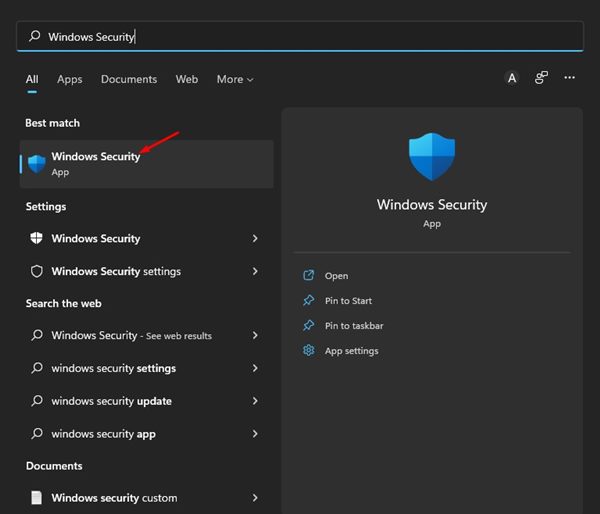
2. В приложении «Безопасность Windows» выберите опцию Защита от вирусов и угроз который находится ниже.
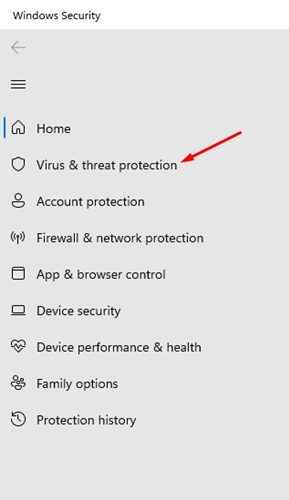
3. На правой панели нажмите ссылку Параметры сканирования который находится под разделом «Текущие угрозы».
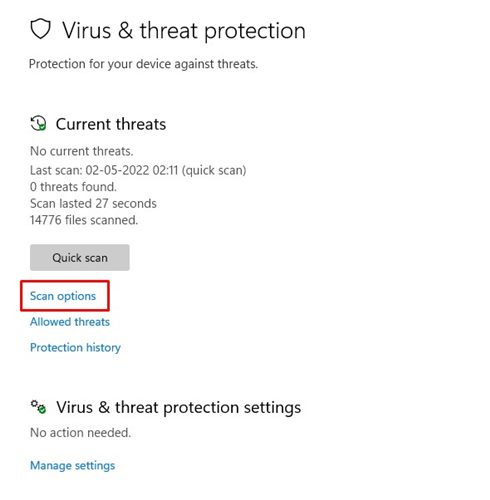
4. На странице «Параметры сканирования» выберите опцию Пользовательское сканирование. Затем нажмите кнопку Сканировать сейчас.
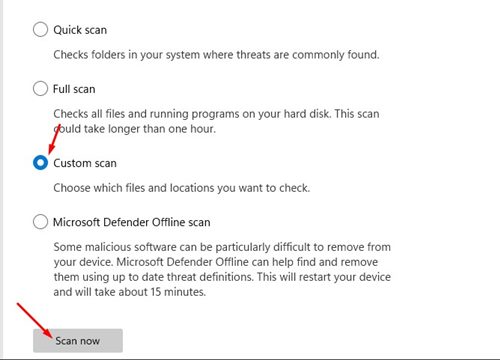
5. Вам будет предложено выбрать файл или папку, которую вы хотите сканировать. Выбирать папка которые вы хотите просмотреть.
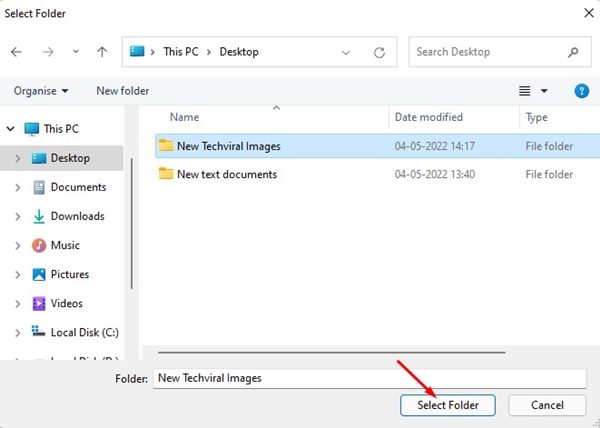
Использовать: Вы не можете выбирать файлы напрямую. Если вы хотите просканировать определенный файл, вам нужно будет переместить его в папку, а затем выбрать эту папку в приложении «Безопасность Windows».
6. Теперь нажмите на кнопку Выбрать папку, и приложение «Безопасность Windows» выполнит сканирование.
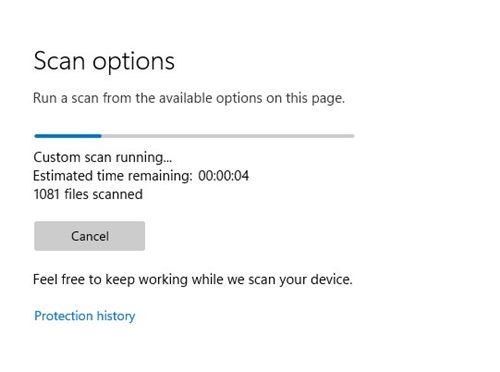
Así es como podés escanear un solo archivo o carpeta en Windows 11 a través de la aplicación de Seguridad de Windows. 💻💪
2. Как сканировать файл с помощью пользовательского сканирования из контекстного меню
Если вы используете «Безопасность Windows» в качестве приложения безопасности по умолчанию в Windows 11, вы можете выполнить выборочное сканирование через контекстное меню. Здесь мы расскажем вам, как сканировать один файл или папка из контекстного меню в Windows 11.
1. Во-первых, найдите файл или папку которые вы хотите отсканировать.
2. Щелкните правой кнопкой мыши по файлу или папке и выберите Показать больше параметры.
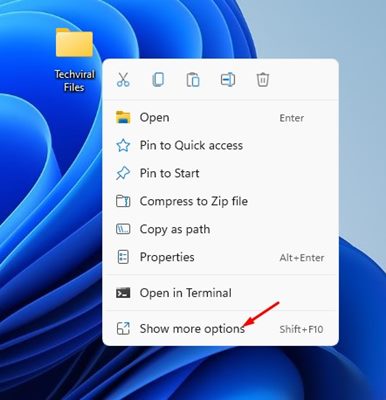
3. Нажмите на опцию Сканировать с помощью Защитник Майкрософт в классическом контекстном меню.
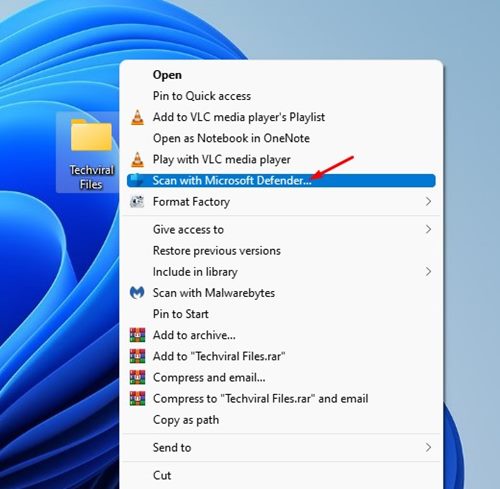
4. Приложение «Безопасность Windows» немедленно начнет сканирование. сканировать выбранный файл или папку.
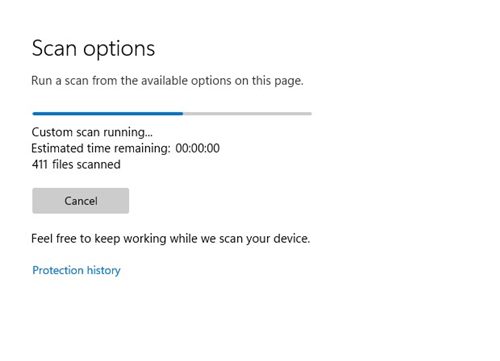
Вот как можно выполнить пользовательское сканирование Windows 11 через приложение «Безопасность Windows». 🌟
The Безопасность Windows Это надежный инструмент безопасности, который должен использовать каждый пользователь. Это два лучших способа сканирования одного файл или папка в Windows 11. По сравнению с полным сканированием быстрое сканирование в Windows 11 занимает меньше времени. ⏱️





















